इस पोस्ट में, हम आपको दिखाएंगे कि कैसे ठीक किया जाए संदेश अभी नहीं भेजा जा सकता में त्रुटि माइक्रोसॉफ्ट दृष्टिकोण . कई आउटलुक उपयोगकर्ताओं ने बताया है कि अज्ञात त्रुटि के कारण वे अपने खातों से ईमेल नहीं भेज सकते हैं। जब भी वे ईमेल भेजने का प्रयास करते हैं, त्रुटि प्रकट होती है और ईमेल नहीं भेजा जा सकता।

पूरा त्रुटि संदेश पढ़ता है:
संदेश अभी नहीं भेजा जा सकता. कृपया बाद में पुन: प्रयास करें।
हालांकि त्रुटि मुख्य रूप से आउटलुक वेब एक्सेस (ओडब्ल्यूए) के माध्यम से ईमेल भेजते समय होती है, यह तब भी हो सकती है जब उपयोगकर्ता आउटलुक. ईमेल। यदि आप एक ही त्रुटि का अनुभव कर रहे हैं, तो समस्या को हल करने के तरीके जानने के लिए इस पोस्ट को पढ़ें।
ऑटोप्ले विंडो 10 को बंद करें
संदेश अभी नहीं भेजा जा सकता आउटलुक त्रुटि
यदि आप पर अटके हुए हैं संदेश अभी नहीं भेजा जा सकता आउटलुक त्रुटि, सुनिश्चित करें कि आप इंटरनेट से ठीक से जुड़े हुए हैं। यदि नहीं, तो अपने राउटर को रीसेट करें और थोड़ी देर बाद ईमेल भेजने का प्रयास करें। साथ ही, अपने सुरक्षा सॉफ़्टवेयर को अस्थायी रूप से अक्षम करें और देखें कि क्या यह मदद करता है। यदि त्रुटि दिखाई देना जारी रहती है, तो समस्या को ठीक करने के लिए इन समाधानों का उपयोग करें:
- अपने आउटलुक खाते में जगह साफ करें
- Outlook.com में भेजने की सीमा की जाँच करें
- प्राप्तकर्ताओं के उपनामों की जाँच करें
- @outlook.com उपनाम का उपयोग करके भेजें
- ईमेल संपर्क समूह की जाँच करें
- आउटलुक डेस्कटॉप क्लाइंट या आउटलुक मोबाइल का प्रयोग करें
आइए इन्हें विस्तार से देखें।
1] अपने आउटलुक खाते में जगह साफ करें
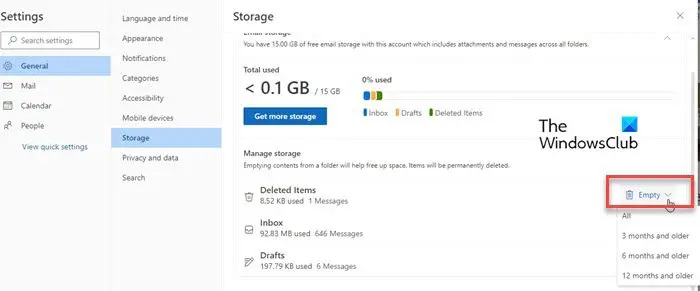
अपर्याप्त स्थान इस त्रुटि के प्रमुख कारणों में से एक है। प्रत्येक उपयोगकर्ता को 15 जीबी मुफ्त Outlook.com ईमेल स्टोरेज (Microsoft 365 सदस्यता के साथ 50 जीबी) और 5 जीबी मुफ्त क्लाउड स्टोरेज सभी Microsoft 365 ऐप और सेवाओं में साझा किया जाता है, जिसमें Outlook.com अटैचमेंट डेटा भी शामिल है। यदि आप अपने ईमेल संग्रहण और क्लाउड संग्रहण कोटा तक पहुँच जाते हैं, तो आप Outlook.com पर ईमेल भेजने या प्राप्त करने में सक्षम नहीं हो सकते हैं।
इसे ठीक करने के लिए, अपने आउटलुक मेलबॉक्स में जगह खाली करें .
- उन ईमेल को स्थायी रूप से हटा दें जिनकी अब आपको आवश्यकता नहीं है। ईमेल हाइलाइट करें और दबाएं शिफ्ट + डेल आपके कीबोर्ड पर।
- मैन्युअल रूप से खाली करके अपने मेलबॉक्स को साफ़ करें हटाए गए आइटम फ़ोल्डर। के लिए जाओ सेटिंग्स> संग्रहण . पर क्लिक करें खाली हटाए गए आइटम फ़ोल्डर के आगे ड्रॉपडाउन और उचित विकल्प का चयन करें।
2] Outlook.com में भेजने की सीमा की जाँच करें
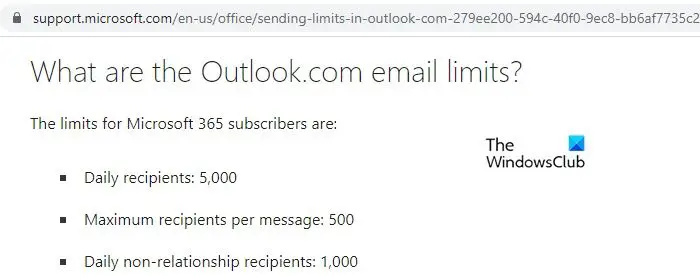
Outlook.com प्रति दिन समूह आकार और ईमेल पर सीमाएं लगाता है। पुनः भेजने का प्रयास करने से पहले, सुनिश्चित करें कि आप Outlook.com में ईमेल भेजने की दैनिक सीमा तक नहीं पहुँचे हैं। Microsoft 365 सदस्य प्रति दिन 5000 प्राप्तकर्ताओं तक ईमेल भेज सकते हैं ( प्रति संदेश 500 प्राप्तकर्ता ). तृतीय-पक्ष से जुड़े खातों के लिए, सीमा सेवा प्रदाता पर निर्भर करती है।
साथ ही, फ़ाइल अनुलग्नक आकार सीमा 34 एमबी है . बड़ी फ़ाइलों के लिए, आप OneDrive का उपयोग करके साझा किए गए दस्तावेज़ों पर सहयोग कर सकते हैं।
3] प्राप्तकर्ताओं के उपनामों की जांच करें
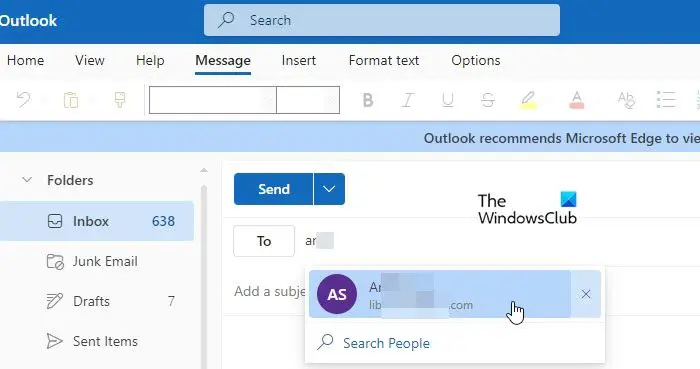
गूगल क्रोम का रंग बदल जाते हैं
एक उपनाम एक वैकल्पिक ईमेल पता है। आउटलुक अपने उपयोगकर्ताओं को एक ही खाते के साथ कई उपनामों को जोड़ने की अनुमति देता है। ये सभी उपनाम एक ही इनबॉक्स, संपर्क सूची और खाता सेटिंग का उपयोग करते हैं। यदि ईमेल भेजते समय इस उपनाम को ठीक से स्वरूपित नहीं किया गया है, संदेश अभी नहीं भेजा जा सकता आउटलुक में त्रुटि दिखाई दे सकती है।
उन लोगों के उपनाम जांचें जिन्हें आप ईमेल भेज रहे हैं। सुनिश्चित करें कि वे सभी अपने सही प्रारूप में हैं और फिर दोबारा भेजने का प्रयास करें।
4] @outlook.com उपनाम का उपयोग करके भेजें
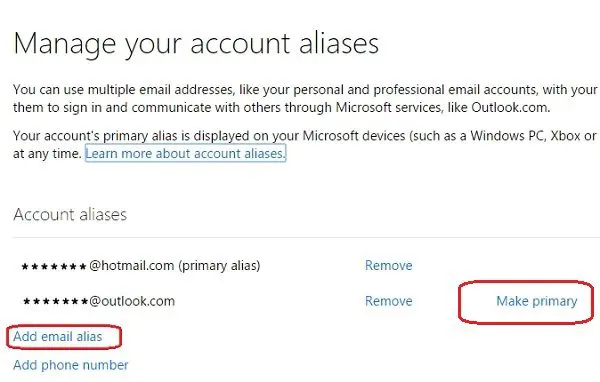
कुछ उपयोगकर्ता अपने प्राथमिक उपनाम का उपयोग करके ईमेल भेजकर समस्या का समाधान कर पाए हैं. यदि आप इनमें से किसी एक का उपयोग कर रहे हैं जुड़े खाते (जैसे आपका अपना डोमेन खाता) ईमेल भेजने या उसका जवाब देने के लिए, अपने @ आउटलुक.कॉम खाता। इससे आप बिना किसी समस्या के ईमेल भेज सकेंगे।
5] ईमेल संपर्क समूह की जाँच करें
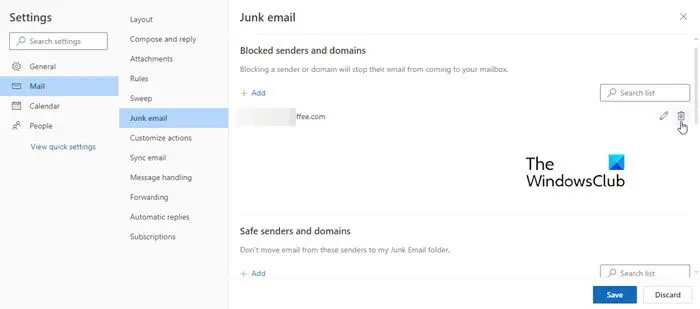
यदि आप संपर्कों के समूह को ईमेल कर रहे हैं, तो संपर्क सूची को पुनः बनाने पर विचार करें। यह करेगा किसी भी विसंगति को दूर करें Outlook.com में अपडेट या अपग्रेड के दौरान गठित। यदि समूह में बहुत से लोग शामिल हैं, तो इसे 2 भागों में विभाजित करने पर विचार करें। फिर देखें कि क्या आप बिना किसी समस्या के प्रत्येक भाग को ईमेल भेज सकते हैं।
साथ ही, जांचें कि क्या आपने अवरोधित प्रेषकों की सूची में कोई ईमेल जोड़ा है ( सेटिंग > मेल > जंक ईमेल > ब्लॉक किए गए प्रेषक और डोमेन ). यदि ऐसा है, तो ईमेल को सुरक्षित प्रेषकों की सूची में जोड़ें और फिर से प्रयास करें।
6] आउटलुक डेस्कटॉप क्लाइंट या आउटलुक मोबाइल का प्रयोग करें
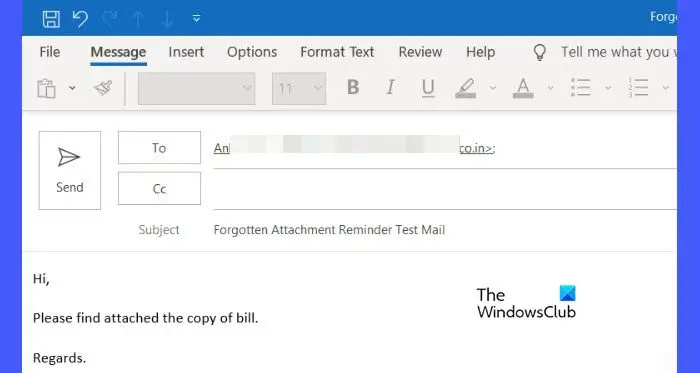
यदि आप अभी भी ईमेल भेजने या उसका उत्तर देने में सक्षम नहीं हैं, तो आउटलुक डेस्कटॉप क्लाइंट या आउटलुक मोबाइल ऐप का उपयोग करें। जबकि यह OWA पर समस्या का समाधान नहीं है, यह समाधान कम से कम आपको समस्या के समाधान तक संदेश भेजने या उसका उत्तर देने में सक्षम करेगा। आगे की सहायता के लिए, हम आपको सुझाव देते हैं Microsoft समर्थन से संपर्क करें .
आशा है यह मदद करेगा।
यह भी पढ़ें: Outlook से जुड़े खाते अद्यतन विफल और समन्वयन संबंधी समस्याएं .
आउटलुक क्यों कहता है कि यह संदेश अभी नहीं भेजा जा सकता है?
संदेश अभी नहीं भेजा जा सकता एक आउटलुक त्रुटि है जो तब सामने आ सकती है जब आउटलुक प्राप्तकर्ता को संदेश भेजने में विफल रहता है। ऐसा नेटवर्क कनेक्टिविटी मुद्दों, अटैचमेंट आकार सीमा, मेलबॉक्स आकार सीमा, गलत ईमेल पते आदि के कारण होता है। यदि आपका एंटीवायरस आउटलुक को गलत पहचान रहा है और उसकी सेवाओं में हस्तक्षेप कर रहा है तो आप भी इस त्रुटि का अनुभव कर सकते हैं।
रजिस्ट्री क्लीनर अच्छा या बुरा
आप कैसे ठीक करते हैं कि आउटलुक ईमेल नहीं भेज रहा है लेकिन प्राप्त कर सकता है?
यदि आप आउटलुक में ईमेल भेजने में सक्षम नहीं हैं, तो जांचें कि क्या आपके खाते का भंडारण भर गया है या आप अपने खाते के लिए दैनिक भेजने की सीमा तक पहुंच गए हैं। यह भी सुनिश्चित करें कि प्राप्तकर्ता का ईमेल पता ठीक से स्वरूपित है। यदि आप कनेक्टेड खाते का उपयोग कर रहे हैं, तो अपने Outlook.com खाते का उपयोग करके ईमेल भेजने का प्रयास करें।
आगे पढ़िए: विंडोज पर आउटलुक एरर 0X800408FC को कैसे ठीक करें .














